Das Hauptziel von uBlock Origin besteht darin, den Menschen Schutz vor der ständig zunehmenden Verletzung der Privatsphäre im Internet zu bieten. Es handelt sich um einen kostenlosen und quelloffenen Werbeblocker und ein Inhaltsfilter-Add-on für mehrere Webbrowser.
Die Entwickler nennen es einen „Breitband-Inhaltsblocker“ und nicht nur einen Werbeblocker, und das aus gutem Grund. uBlock Origin ist eine der fortschrittlichsten und vielseitigsten Optionen zur Erhöhung Ihrer Online-Privatsphäre bei minimalen Kosten für Ihre CPU- oder Speichernutzung.
Was ist uBlock Origin?
UBlock Origin (uBO) wurde von Raymond Hill (Gorhill auf GitHub.com) entwickelt und ist eine branchenführende plattformübergreifende Browsererweiterung zum Filtern von Online-Inhalten. Im Gegensatz zu ähnlichen Plug-ins filtert uBO Inhalte, einschließlich Anzeigen, Tracker, Pop-ups, Malware, Coin-Miner und JavaScript-Elemente.
uBO ist Open Source mit Beiträgen verschiedener Entwickler auf GitHub. Im Allgemeinen ist die Open-Source-App uBO transparent und vertrauenswürdiger als einige ihrer Closed-Source-Konkurrenz-Apps, die Benutzerdaten häufig mit Gewinn an Drittunternehmen verkaufen.
Bei uBO stehen drei Modi zur Verfügung: einfacher Modus, mittlerer Modus und schwerer Modus.
Im einfachen Modus bleiben die Einstellungen auf den Standardeinstellungen, mit einigen verfügbaren Optionen, um einige zusätzliche Datenschutz- und Sicherheitseinstellungen über das Dashboard zu aktivieren.
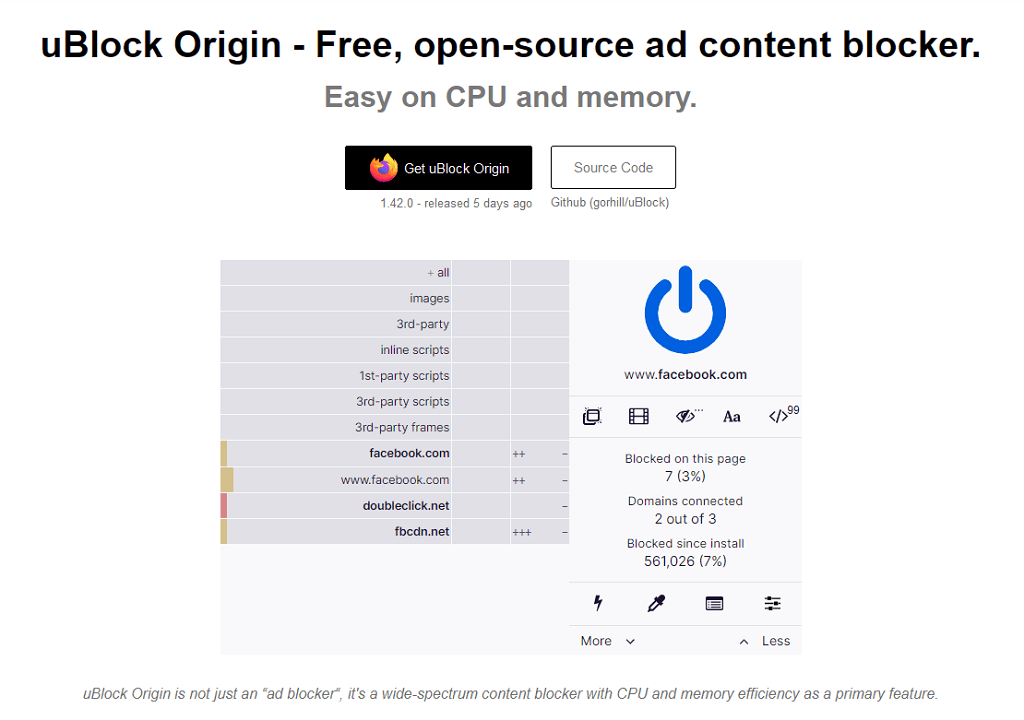
Der mittlere Modus ist für fortgeschrittene Benutzer gedacht und erfordert umfassende Kenntnisse des Add-ons, sodass Benutzer manuell entscheiden können, welche Inhalte gefiltert und welche zugelassen werden. Dies ist der empfohlene Modus für datenschutzbewusste Benutzer.
Der harte Modus ähnelt dem mittleren Modus bei Steroiden und führt wahrscheinlich zu mehr Website-Unterbrechungen für einen letzten kleinen Sicherheitsgewinn.
uBO ist im Webshop Google Chrome, auf Chrom, Microsoft Edge, Oper und als erhältlich Mozilla Firefox Add-on (einschließlich der Android- und iOS-Versionen). Leider ist es für Apples Safari nicht mehr verfügbar.
Hinweis: Stellen Sie bei der Installation von uBO sicher, dass das Add-on uBlock Originist. Es gibt mehrere Add-ons, die vorgeben, uBO zu sein, darunter ublock.org und uBlock (ohne Origin). Diese Betrugsversionen stehlen Benutzerdaten aus Profitgründen.
Einfacher Modus: Kosmetische Filterung
.uBO bietet zwei leistungsstarke Tools, mit denen Benutzer eine „kosmetische Filterung“ durchführen können. Diese Werkzeuge sind der Element Zapper und der Element Picker . Mit beiden Tools können Sie auswählen, welche Website-Elemente von einer Website entfernt werden sollen. Der Zapper ist jedoch temporär, während der Picker permanent ist.
Um den Zapper zu verwenden, klicken Sie auf das uBO-Symbol .
Wählen Sie dann den Blitz aus.
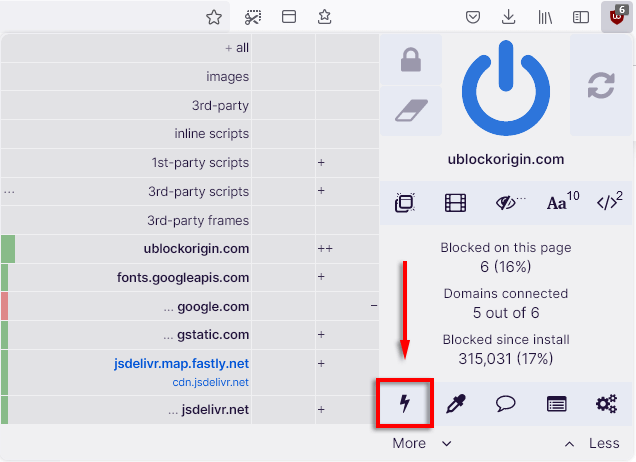
Bestimmte Elemente sollten jetzt hervorgehoben werden, wenn Sie mit der Maus darüber fahren. Klicken Sie einfach auf das Element, um es zu entfernen.
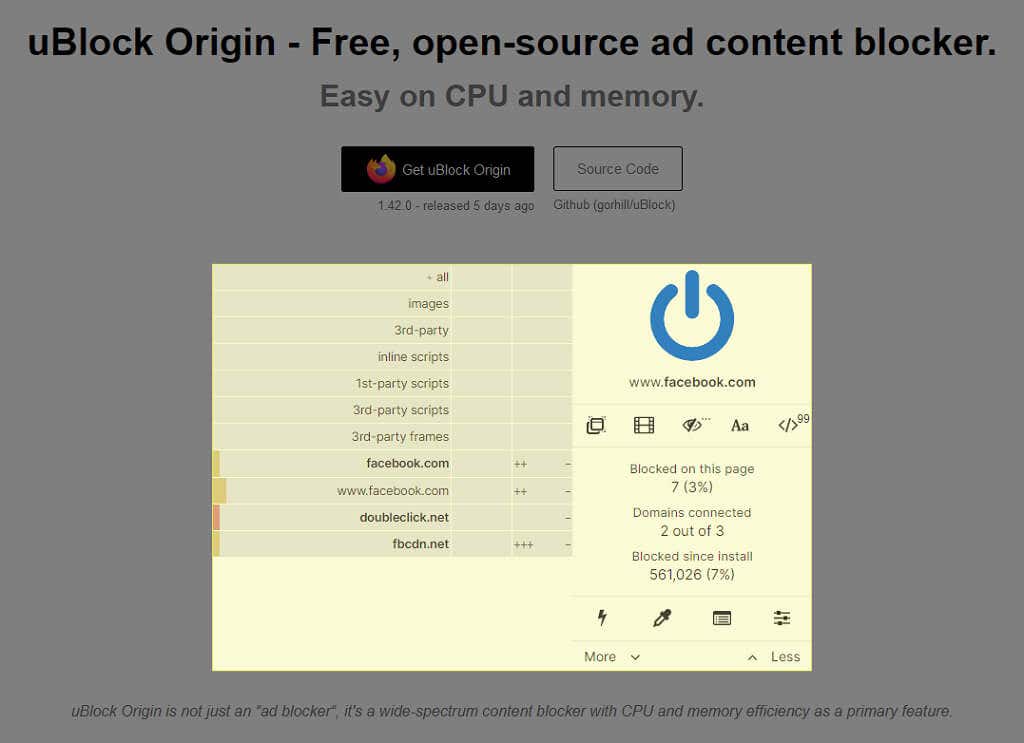
Um die Elementauswahl zu verwenden, klicken Sie auf das uBO-Symbol und dann auf die Farbpipette .
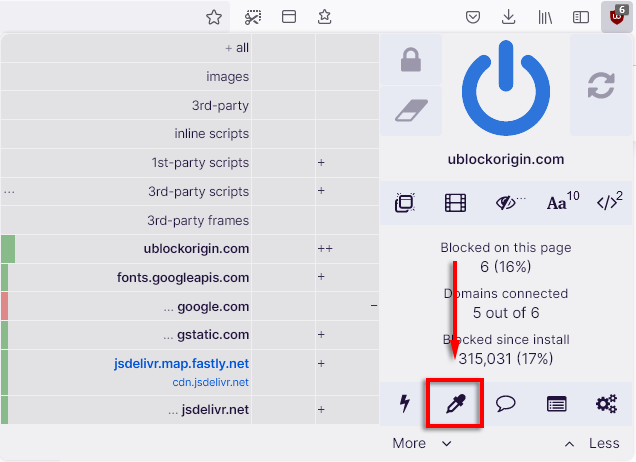
Klicken Sie auf das Element, das Sie entfernen möchten, und dann auf Erstellen .
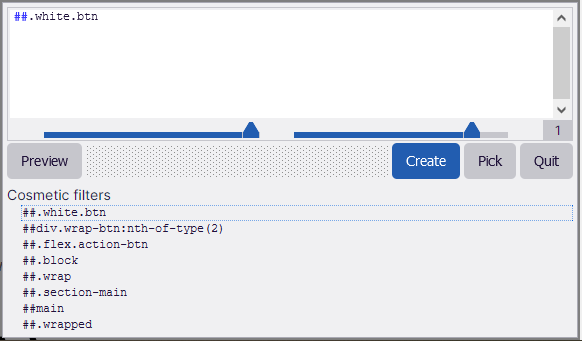
Um diese Filter anzuzeigen, öffnen Sie das uBO-Dashboard, indem Sie dasZahnradsymbol auswählen.
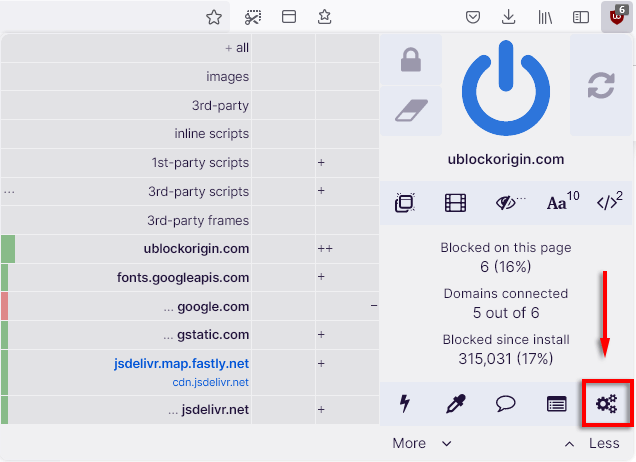
Als nächstes wählen Sie die Registerkarte Meine Filter .
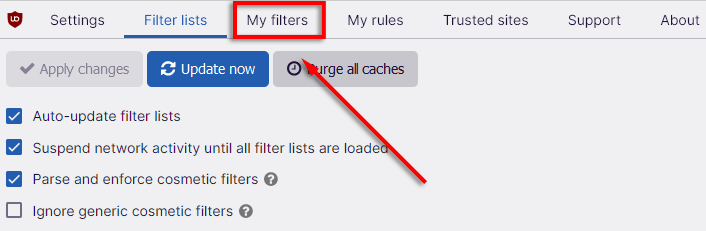
Hier können Sie Ihre hinzugefügten Filter ganz einfach löschen, indem Sie die Zeile löschen und Änderungen übernehmen auswählen.
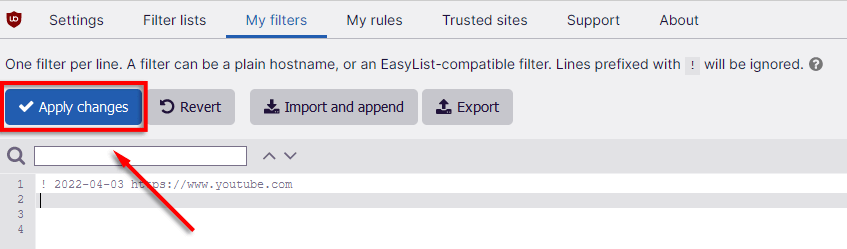
Wenn uBO eine Website beschädigt, auf die Sie zugreifen müssen, können Sie Inhalte auf Websites oder einzelnen Webseiten selektiv zulassen. Gehen Sie dazu wie folgt vor:
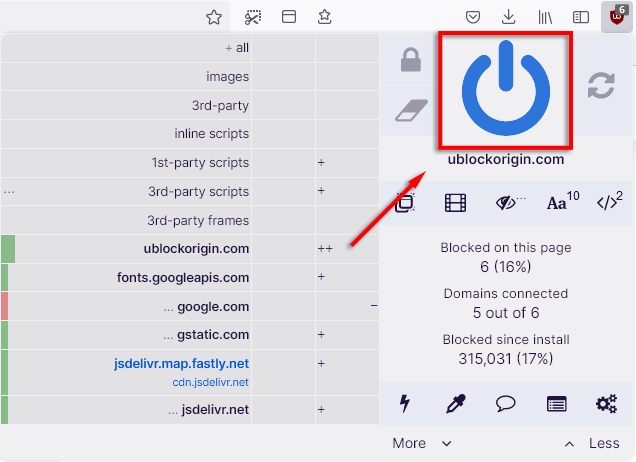
Damit können Sie bestimmte Seiten auf die Whitelist setzen, auf denen uBO nicht aktiv sein muss.
Einfacher Modus: Statische Filterregeln verwenden
uBO verfügt über mehrere integrierte Filterlisten und Filterlisten von Drittanbietern. Diese können bis Erhöhen Sie Ihre Privatsphäre online.
nach Belieben aktiviert oder deaktiviert werdenDie uBO-Entwickler empfehlen die Aktivierung von:
Um sicherzustellen, dass diese aktiviert sind, öffnen Sie das uBO-Dashboard und wählen Sie die Registerkarte Filterlisten aus.
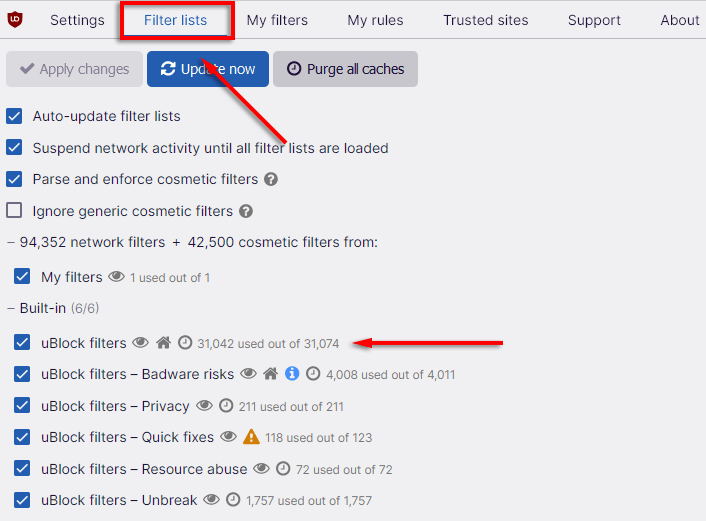
Es ist möglich, benutzerdefinierte Filter hinzuzufügen. Beachten Sie jedoch, dass einige davon möglicherweise von geringer Qualität sind und zu mehr Störungen auf der Website und damit zu einem geringfügigen Gewinn an Privatsphäre führen..
Erweiterte Optionen von uBlock Origin
uBO verfügt über mehrere erweiterte Einstellungen, die jeder Benutzer aktivieren kann. Diese Einstellungen können die Wirksamkeit bzw. den Funktionsumfang von uBO erhöhen. Es ist jedoch wichtig, die erweiterten Benutzerfunktionen vollständig zu verstehen, bevor Sie sie ändern, da das Add-on leicht beschädigt werden kann und die falsche Einrichtung dazu führen kann, dass Sie weniger geschützt sind als mit den Standardeinstellungen.
So aktivieren Sie erweiterte Einstellungen:
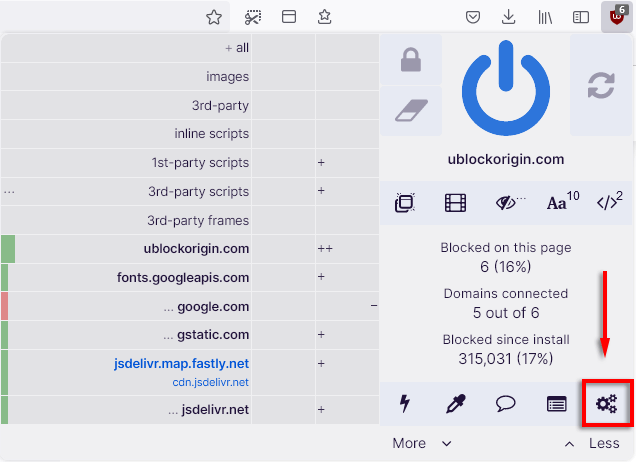
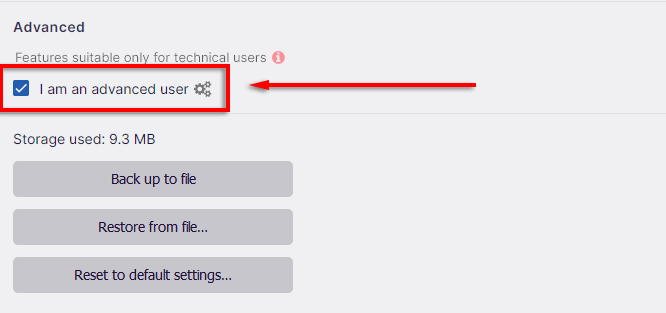
Dynamische Filterung: Mittlerer Modus und höher
uBO verwendet zwei Arten der Filterung – statische Filterung und dynamische Filterung. Statische Filterung ist die Standardeinstellung und filtert Website-Inhalte basierend auf den oben genannten Filterlisten.
Dynamische Filterung ermöglicht Benutzern das Hinzufügen von Regeln, die die statische Filterung außer Kraft setzen, und gibt so zusätzliche Kontrolle darüber, welche Art von Inhalten Sie blockieren oder zulassen können. Dies kann umgeschaltet werden, indem Sie auf das uBO-Symbol klicken und die Schaltflächen Weniger und Mehr auswählen.
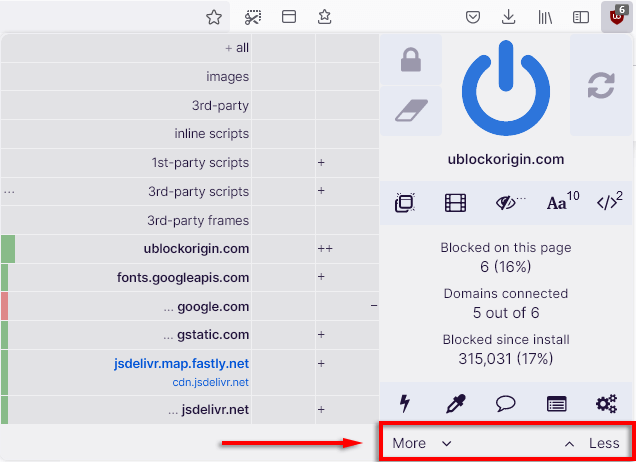
Wenn die dynamische Filterung aktiviert ist, sieht das Klicken auf das uBO-Symbol jetzt wie folgt aus:
In der ersten Spalte sehen wir in normalem Text die Art der gestellten Anfragen und in Fettschrift die Websites, die diese Anfragen stellen. Sie werden feststellen, dass neben jedem Hostnamen ein farbiger Balken angezeigt wird.
Grün bedeutet, dass alles von diesem Hostnamen aus erlaubt ist, Gelb bedeutet, dass einige Dinge blockiert sind, andere erlaubt sind und Rot bedeutet, dass alles blockiert ist. Standardmäßig sind keine dynamischen Filterregeln vorhanden.
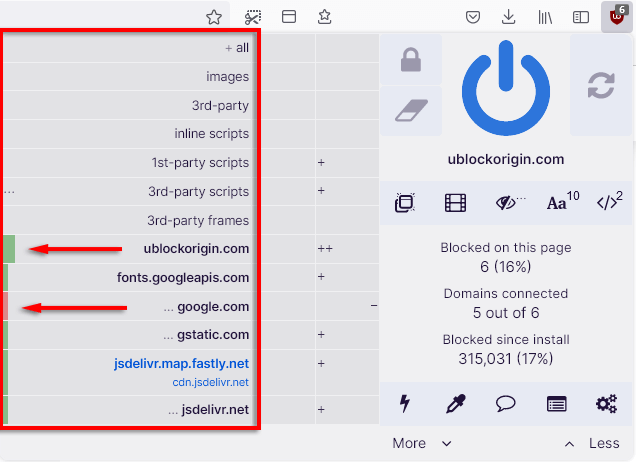
Die zweite Spalte stellt globaleRegeln dar. Dabei handelt es sich um Regeln, die für alle Websites gelten. Standardmäßig ist jedes Feld hellgrau. Dies bedeutet, dass keine Regeln angewendet werden.

Die dritte Spalte stellt lokaleRegeln dar, die nur für die Site gelten, zu der sie hinzugefügt wurden. Wenn Sie beispielsweise den Hostnamen youtube.com global blockieren, wird er nie in Ihrem Browser geladen. Wenn Sie es jedoch nur lokal blockieren (z. B. in einem Blog), wird es auf jeder anderen Website außer dieser geladen..
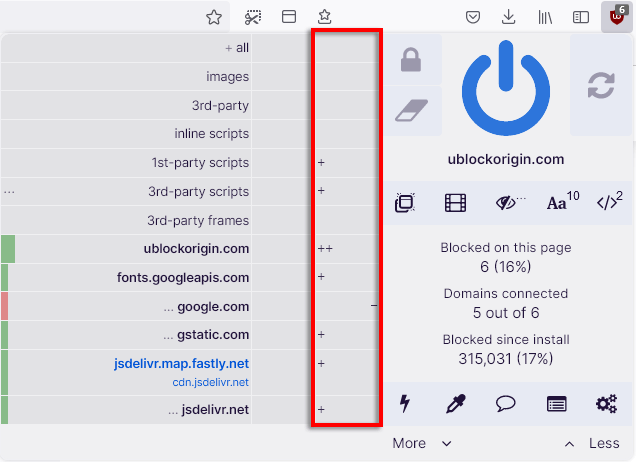
Plus-Symbole bedeuten, dass bestimmte Inhalte erlaubt sind, während Minus-Symbole bedeuten, dass der Inhalt blockiert wird. Abhängig von den automatisch angewendeten Filterlisten kann es zu einer Kombination kommen.
Wenn Sie mit der Maus über die zweite und dritte Spalte fahren, sehen Sie ein graues und rotes Kästchen. Das rote Kästchen legt eine Blockierungsregel fest, was bedeutet, dass der Inhalt blockiert wird. Das graue Feld legt eine „noop“-Regel fest, die es Ihnen ermöglicht, globale Blockierungsregeln für Inhaltstypen und URLs zu überschreiben.
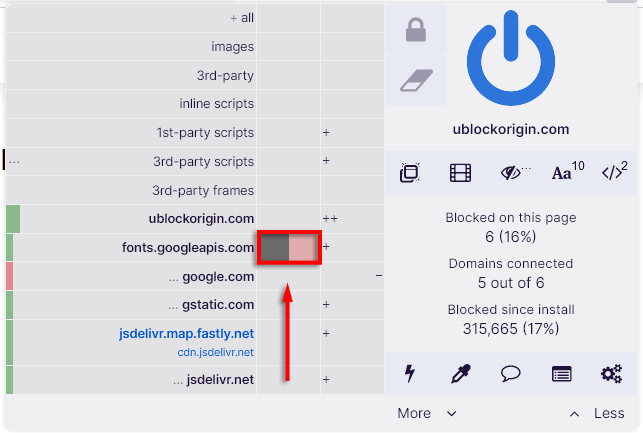
So speichern und setzen Sie Filterregeln zurück
Die Implementierung von Inhaltssperren hilft Ihnen, maximalen Datenschutz zu erreichen, kann aber auch dazu führen, dass viele Websites kaputt gehen. Vor diesem Hintergrund hat uBO das Experimentieren vereinfacht. Sie können alle Regeln löschen und von vorne beginnen, indem Sie auf den Radiergummi klicken.
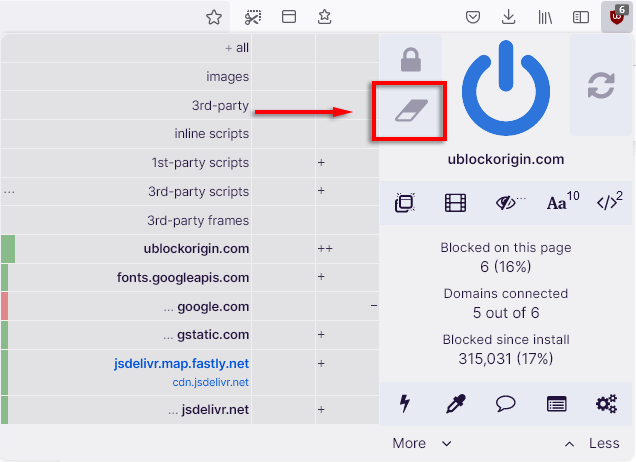
Sie können Ihren Regelsatz auch sperren, sobald Sie eine Kombination gefunden haben, die gut funktioniert, indem Sie auf das Vorhängeschloss klicken.
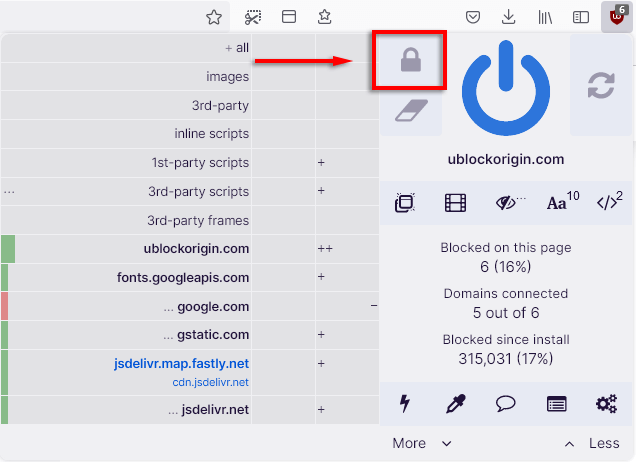
So verwenden Sie dynamische Filterung
Dynamische Filterung ist der erweiterte Inhaltsfiltermodus von uBO, der es Benutzern ermöglicht, manuell Regeln einzugeben, um den Inhalt zu steuern, den Websites laden und anzeigen können.
Hier sind zwei Möglichkeiten, wie Sie die dynamische Filterung verwenden können:
1. Blockieren Sie Skripte und Frames von Drittanbietern
Es wird generell empfohlen, alle Frames und Skripte von Drittanbietern global zu blockieren. Diese ähneln eingebetteten „Websites innerhalb einer Website“ und stellen oft ein schwaches Glied in Websites dar, auf die böswillige Akteure mit Malware abzielen (und außerdem lästig sind).
Sie können alle Skripte/Frames von Drittanbietern blockieren, indem Sie auf das rote Kästchen in der globalen Spalte neben diesen Elementen klicken.
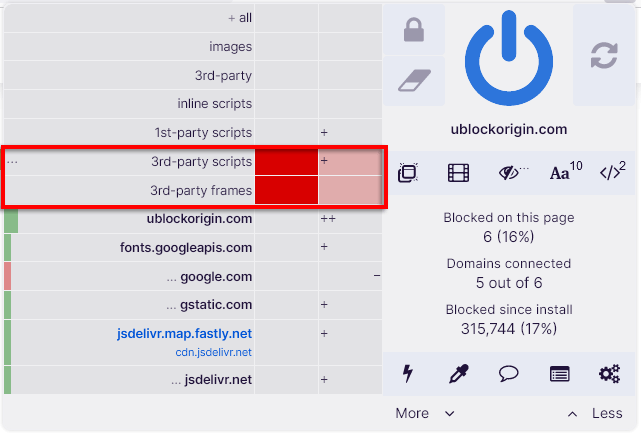
Angenommen, Sie möchten jedoch eingebettete YouTube-Videos auf einer bestimmten Website sehen können. Zuerst müssen Sie nach unten zur youtube.com-URL scrollen und auf das graue Kästchen in der lokalen Spalte klicken. Jetzt werden auf dieser Website nur Frames von YouTube-Drittanbietern geladen.
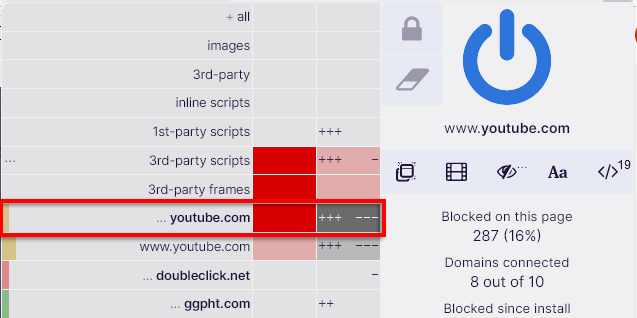
Außerdem stellen Sie möglicherweise fest, dass das Blockieren aller Frames und Skripte dazu führt, dass eine Website kaputt geht. Wenn dies der Fall ist, müssen Sie für jede Domain die lokale „noop“-Überschreibungsschaltfläche (das graue Feld in der lokalen Spalte) ausprobieren, bis die Website wieder funktioniert..
2. Blockieren Sie Social-Media-Tracker
Es gibt keinen Grund für Social-Media-Websites oder Suchmaschinen, Ihre Aktivitäten außerhalb ihrer Plattformen zu verfolgen. Um ihre Berechtigungen zu blockieren, öffnen Sie das uBO-Dashboard und klicken Sie auf das rote Kästchen in der globalen Spalte für jede Social-Media-URL (z. B. Facebook.com). Das einzige Problem besteht darin, dass sie dadurch auch blockiert werden, wenn Sie versuchen, die Website direkt zu laden.
Um dies zu umgehen, erstellen Sie für jede Site einen „Noop“, indem Sie auf das graue Kästchen in der lokalen Spalte jeder Site klicken. Jetzt werden die Websites nur dann geladen, wenn Sie direkt darauf zugreifen, anstatt Sie von anderen Websites aus zu verfolgen, die Sie besuchen.
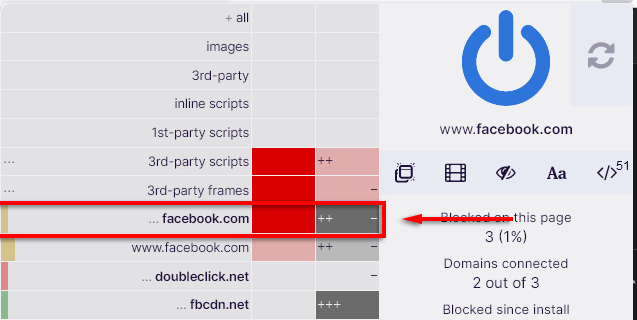
Lohnt sich die Verwendung von uBlock Origin?
uBlock Origin ist eines der sichersten und vertrauenswürdigsten Add-ons zur Inhaltsfilterung auf dem Markt. Es ist Open Source und transparent, aber was noch besser ist: Der Entwickler Raymond Hill weigert sich, Spenden anzunehmen und behauptet, er habe nicht die Absicht, uBO jemals zu monetarisieren.
im Gegensatz zu anderen Werbeblockern, einschließlich Adblock Plus (ABP), weigert sich uBO auch, Geld von Unternehmen anzunehmen, um bestimmte „akzeptable Anzeigen“ gewinnorientiert auf die Whitelist zu setzen. Darüber hinaus verfügt uBO über beste Leistung unter anderen Werbeblockern, einschließlich AdBlock, Adguard und Ghostery.
Alles in allem ist uBO wahrscheinlich die beste Option, egal ob Sie nur einen Werbeblocker oder ein leistungsstarkes Inhaltsfilter-Add-on zum Schutz Ihrer privaten Daten benötigen.
Online sicher bleiben
Aufgrund der zunehmenden Zahl von Betrügereien, Malware und Data-Mining im Internet greifen viele Menschen beim Surfen im Internet auf Erweiterungen zur Inhaltsfilterung zurück. uBlock Origin ist eines der besten Werbeblocker-Plug-ins und verfügt über eine Reihe zusätzlicher Funktionen, die zum Schutz Ihrer Privatsphäre beitragen können, insbesondere in Kombination mit einem VPN.